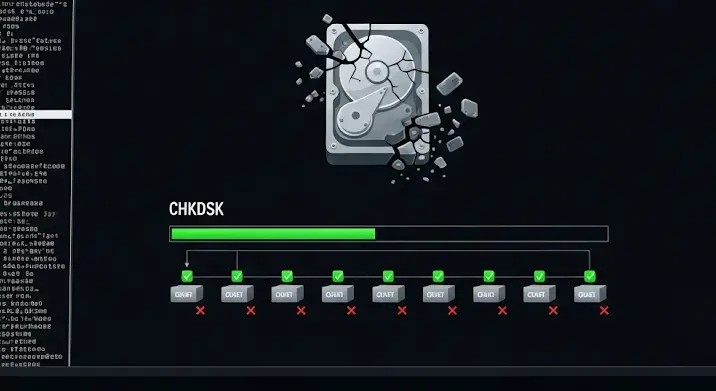
Sokan tapasztalják, hogy a számítógépük időnként furcsa dolgokat művel. Lassúbb, mint kellene, furcsa hibaüzeneteket dobál, vagy éppen a kedvenc programod nem hajlandó elindulni. Ilyenkor gyakran a merevlemez állapota lehet a ludas. A CHKDSK, vagyis a Check Disk egy beépített Windows eszköz, amely a merevlemez fájlrendszerének hibáit hivatott javítani. De mi van akkor, ha maga a CHKDSK okoz problémát, vagy éppen nem oldja meg azokat?
Mi az a CHKDSK és miért fontos?
A CHKDSK egy rendszeres karbantartási eszköz, amely ellenőrzi a merevlemez integritását és megpróbálja kijavítani az esetlegesen talált hibákat. Ez a hibajavítás kritikus fontosságú, mivel a fájlrendszer sérülése adatvesztéshez, programhibákhoz, vagy akár a rendszer összeomlásához is vezethet. A CHKDSK alapvetően két fázisban működik:
- Ellenőrzés: Felméri a merevlemezen található fájlrendszer állapotát.
- Javítás: Megpróbálja kijavítani az esetlegesen talált logikai hibákat.
Gyakori CHKDSK Problémák és Megoldásaik
Nézzük, milyen problémák merülhetnek fel a CHKDSK használata során, és hogyan orvosolhatjuk azokat.
1. A CHKDSK lefagy vagy túl sokáig fut
Az egyik leggyakoribb probléma, hogy a CHKDSK rendkívül sokáig fut, vagy éppen teljesen lefagy. Ennek több oka is lehet:
- Nagy méretű merevlemez: A nagyobb merevlemezek ellenőrzése értelemszerűen több időt vesz igénybe.
- Súlyos fájlrendszer hibák: Ha a fájlrendszer komolyan sérült, a CHKDSK hosszabban dolgozik a javításon.
- Fizikai hibák a merevlemezen: A rossz szektorok lassítják a folyamatot, és akár lefagyást is okozhatnak.
Megoldás:
- Várj türelemmel: Ha nincs más választásod, hagyd a CHKDSK-t futni. Néha órákba is telhet a befejezés.
- Ellenőrizd a merevlemez állapotát: Használj S.M.A.R.T. diagnosztikai eszközt (pl. CrystalDiskInfo) a merevlemez fizikai állapotának felmérésére. Ha rossz szektorokat talál, elképzelhető, hogy a merevlemez hamarosan tönkremegy.
- Indítsd el a CHKDSK-t kapcsolókkal: Használd a
/f(javítás) és/r(rossz szektorok keresése és helyreállítása) kapcsolókat. Parancssorból (adminisztrátori jogosultságokkal) futtasd a következő parancsot:chkdsk C: /f /r(a C: helyére írd a vizsgálandó meghajtó betűjelét). - Vizsgáld a memóriát: A hibás RAM modulok is okozhatnak CHKDSK problémákat. Futtass memóriatesztet (pl. Windows Memory Diagnostic).
- Végső megoldás: Ha a CHKDSK továbbra is lefagy, és a merevlemez állapota kétséges, érdemes lehet profi adatmentéssel foglalkozó szakemberhez fordulni.
2. CHKDSK hibaüzenetek
A CHKDSK futása során különböző hibaüzenetek jelenhetnek meg. Néhány gyakori példa:
- „A CHKDSK nem futtatható, mert a kötet egy másik folyamat használatban van.”
- „A CHKDSK egy vagy több visszafordíthatatlan hibát talált.”
Megoldás:
- Indítsd újra a számítógépet: A hibaüzenetben említett „másik folyamat” lehet, hogy egy egyszerű újraindítással megszűnik.
- Futtasd a CHKDSK-t újraindításkor: A parancssorból (adminisztrátori jogosultságokkal) futtasd a
chkdsk C: /f /rparancsot, majd válaszd az „Y” opciót a kérdésre, hogy a CHKDSK a következő újraindításkor fusson le. - Használj más merevlemez diagnosztikai eszközöket: A merevlemez gyártójának weboldalán gyakran elérhetők saját diagnosztikai programok, amelyek részletesebb információt nyújtanak a merevlemez állapotáról.
- Biztonsági mentés: Ha a CHKDSK „visszafordíthatatlan hibákat” talál, az komoly probléma. Készíts azonnali biztonsági mentést a fontos adataidról, mielőtt a merevlemez végleg tönkremegy.
3. CHKDSK a rendszerindításkor fut le állandóan
Néha előfordul, hogy a CHKDSK minden egyes rendszerindításkor automatikusan elindul. Ez azt jelzi, hogy a Windows problémát észlelt a fájlrendszerben.
Megoldás:
- Futtasd le a CHKDSK-t: Hagyd, hogy a CHKDSK befejeződjön. Ha sikeresen kijavítja a hibákat, a probléma megszűnik.
- Ellenőrizd az eseménynaplót: A Windows eseménynaplójában (Event Viewer) további információkat találhatsz a CHKDSK által talált hibákról.
- Tiltsd le a CHKDSK automatikus futtatását: Ha a CHKDSK folyamatosan lefagy, vagy nem oldja meg a problémát, ideiglenesen letilthatod az automatikus futtatását a
chkntfs /x C:parancs segítségével (a C: helyére írd a meghajtó betűjelét). Fontos: ez csak ideiglenes megoldás, a fájlrendszer problémáit továbbra is meg kell oldani. - Vizsgáld a merevlemezt vírusokra: A vírusok is okozhatnak fájlrendszer hibákat. Futtass egy alapos víruskeresést.
Összefoglalás
A CHKDSK egy hasznos eszköz a merevlemez hibáinak javítására, de néha maga is problémákat okozhat. Fontos, hogy megértsük a CHKDSK működését, a gyakori hibákat és azok lehetséges megoldásait. Ha a problémák továbbra is fennállnak, érdemes szakemberhez fordulni, vagy a merevlemez cseréjét fontolóra venni. A legfontosabb, hogy mindig legyen biztonsági másolatod a fontos adataidról, hogy elkerülhesd az adatvesztést egy esetleges merevlemez hiba esetén.
